写真データー【JPG】の「圧縮」大きなデータを小さくする方法
まさあき
建設ナビゲーター

「アンドロイド」で「手書き入力パット」を使えるように設定する方法をご説明します。
Google検索する時に、読めない字があると検索できませんね。
読めない漢字は「手書き入力」を使うことで早く入力することができます。
インストールするアプリは「Gboard-Googl キーボード」です。
「Play ストア」より無料でダウンロードできます。
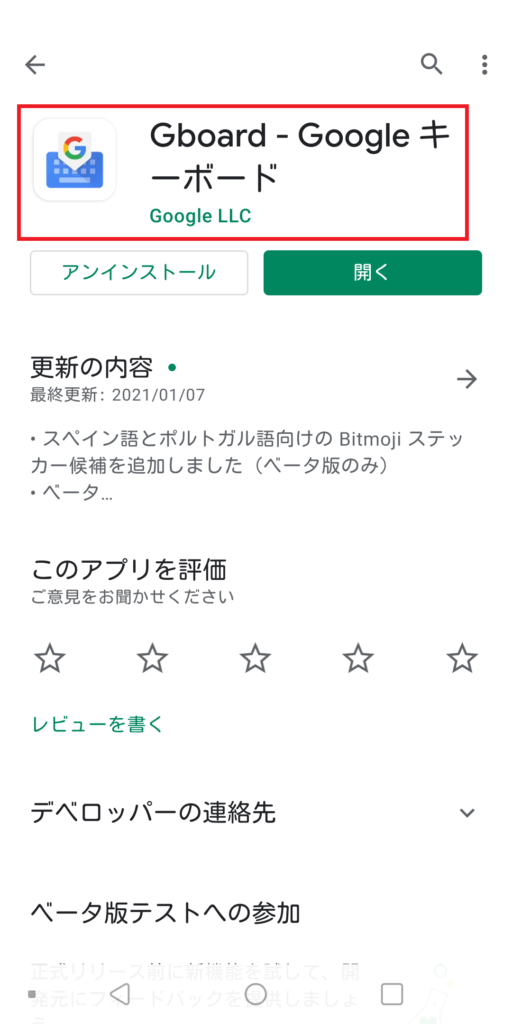
インストールが終わると、アプリのアイコンが表示されるので、「Gboard」をタップして設定を開始します。
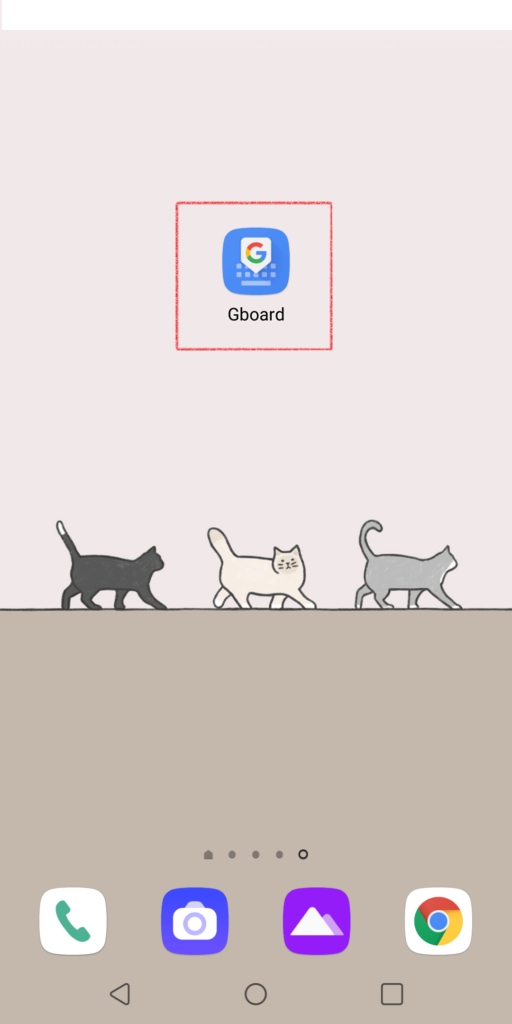
「言語」をタップします。
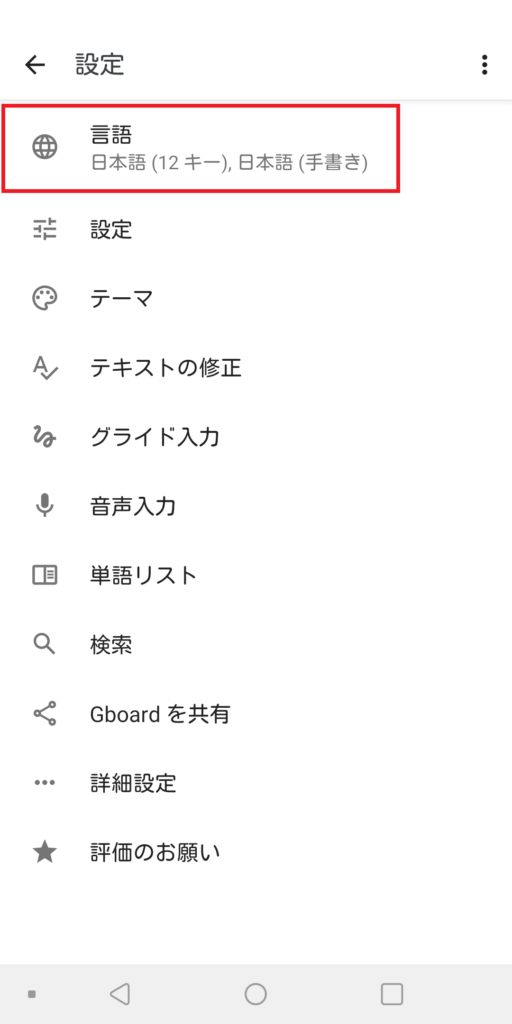
「日本語」をタップします。
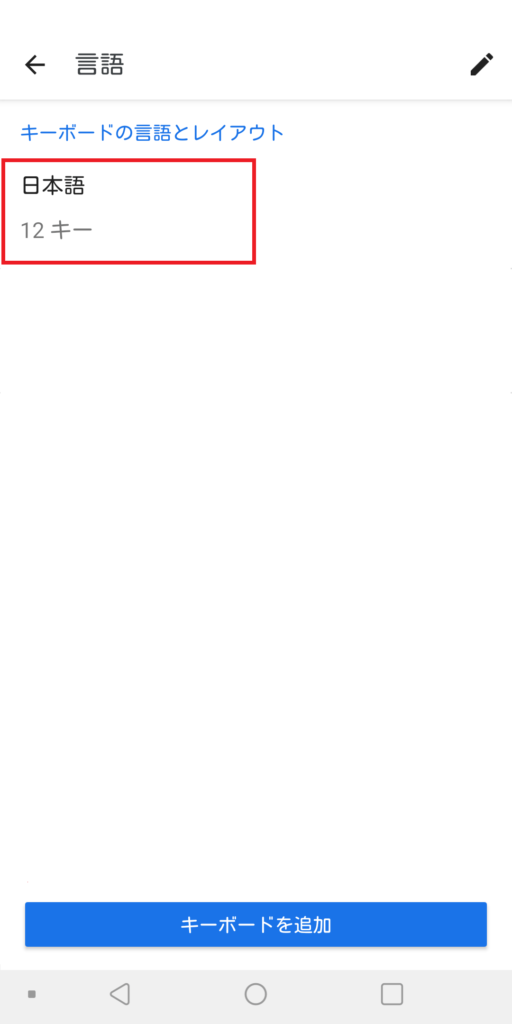
ここで「手書き」にチェックマークを入れます。
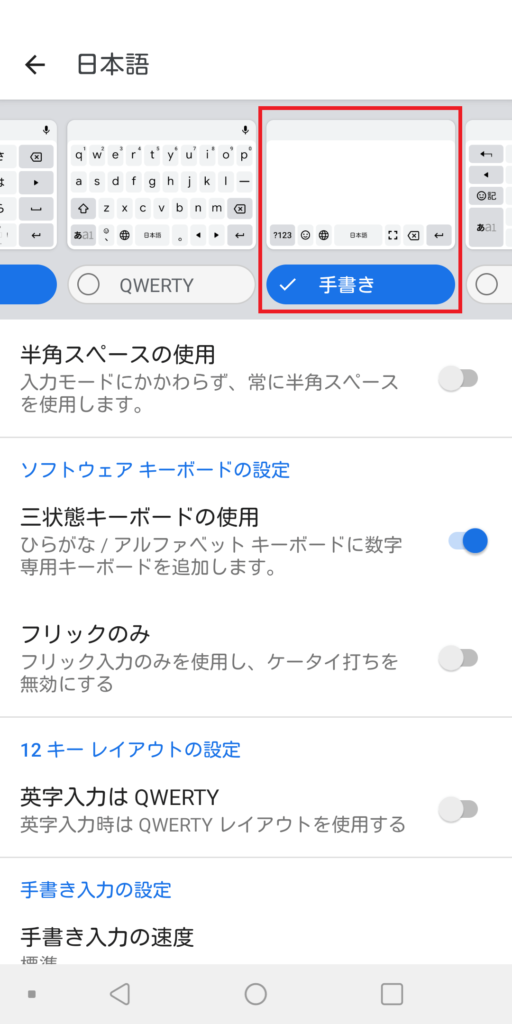
これで完了です。
実際に使ってみます。
左下の「〇」マークをタップします。
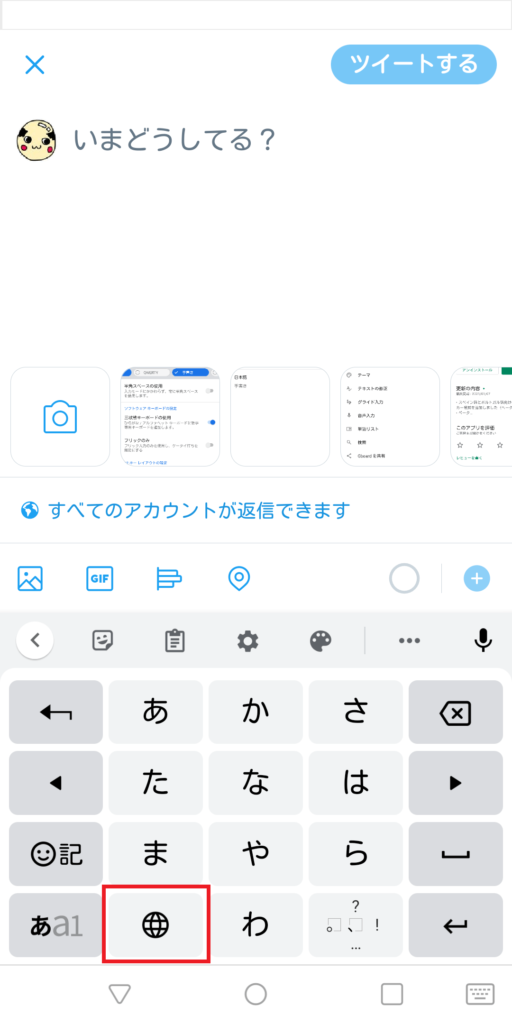
手書き入力の画面になりました。
下の赤く囲ったところをタップすると、全画面で手書きができるようになります。
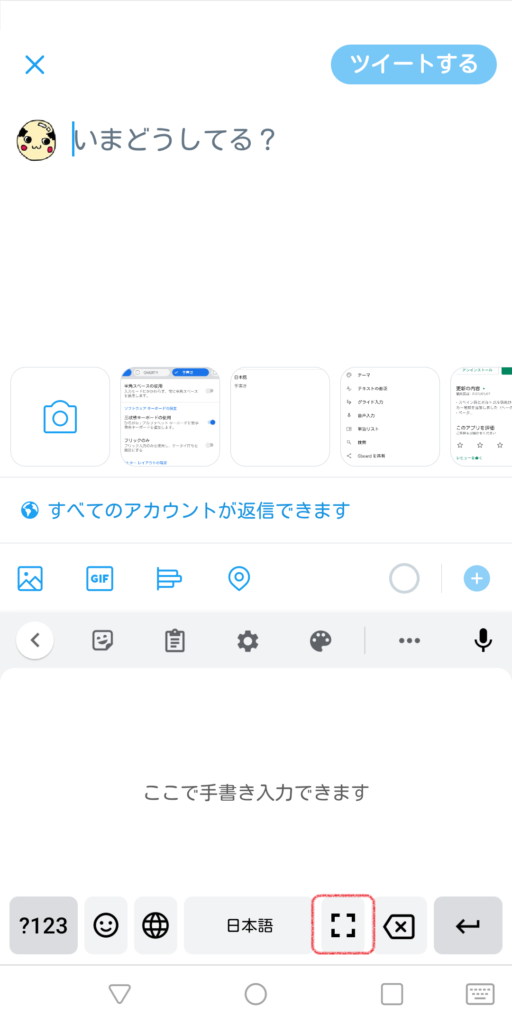
全画面で手書き入力してみます。
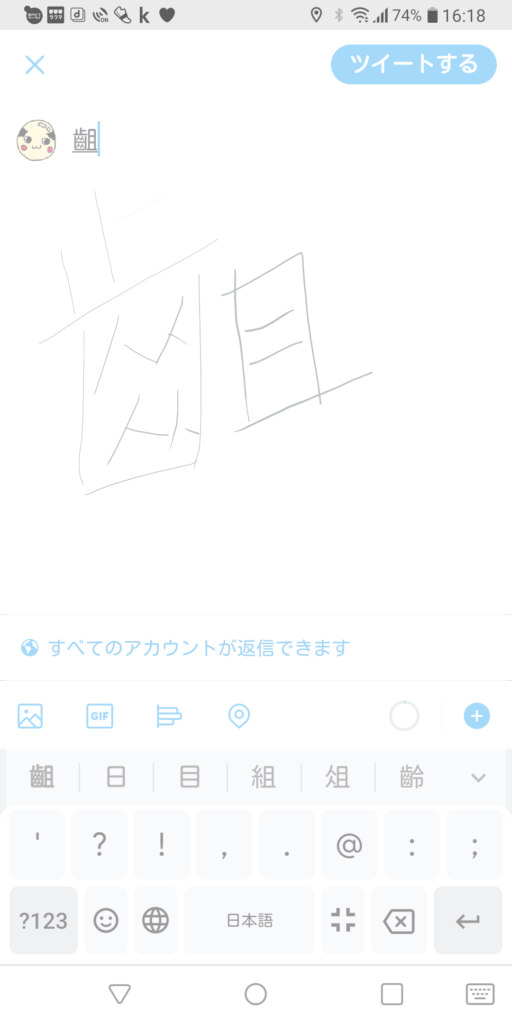
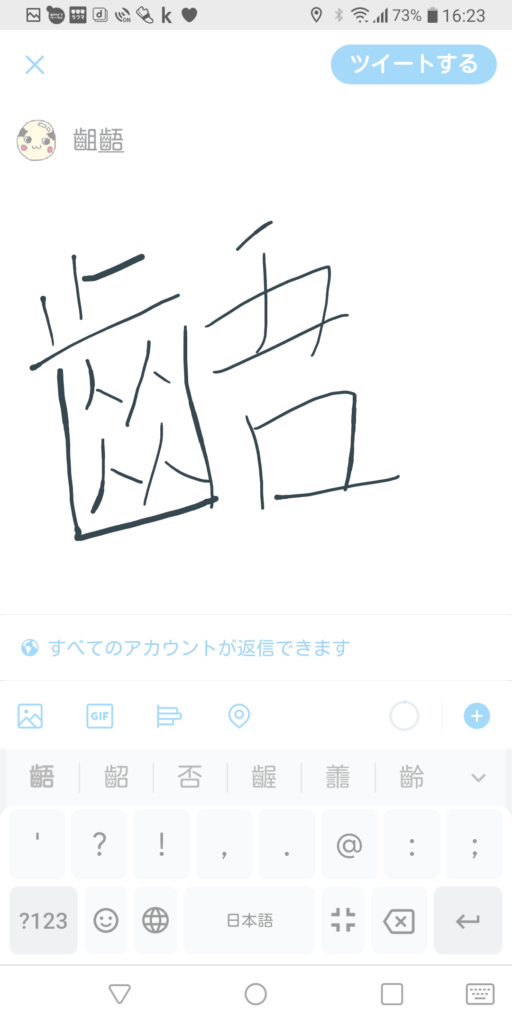
複雑な感じは全画面のほうが書きやすいですね。
1文字書き終わると、薄くなって消えていきます。
齟齬(そご)と読むんですね・・・シラナカッタ
いかがだったでしょうか。
読めない漢字があると入力しようがありませんね。
ググってみたいけど字が読めない!!読めないと調べることができないのです。
そんな時にこの「手書き入力パッド」が活躍します。
インストールするアプリは「Gboard-Googl キーボード」です。
「Play ストア」より無料でダウンロードできます。
皆様のお役に立てたら嬉しいです。

|
にほんブログ村 |
にほんブログ村 |
にほんブログ村 |